FTP客户端CuteFTP 使用图文教程
CuteFTP是最好的FTP客户端程序。它传输速度快,性能稳定,界面友好,可以多线程上传下载,是世界上使用人数最多的FTP客户端软件。
1.启动CuteFTP软件
双击文件夹里的“CuteFTP 简体中文版”启动CuteFTP软件;如果你在桌面建立了“CuteFTP 简体中文版”快捷方式(方法见后),直接双击桌面“CuteFTP 简体中文版”快捷方式即可启动CuteFTP软件。
cuteftp绿色单文件版下载|cuteftp v8.3.4 官方中文正式版
2.获取FTP服务器地址、用户名、密码
你只有获取了FTP服务器的访问授权,才能够正常访问FTP服务器。所获得的FTP服务器的访问授权包括以下3个内容:
(1) FTP服务器地址(比如IP地址61.4.33.125或者域名地址www.abc.com)
(2)用户名
(3)密码
有了FTP服务器授权法宝,你就可以继续下面的步骤了。
3.设置FTP站点连接
运行CuteFTP,你可以得到如图1所示的软件窗口。
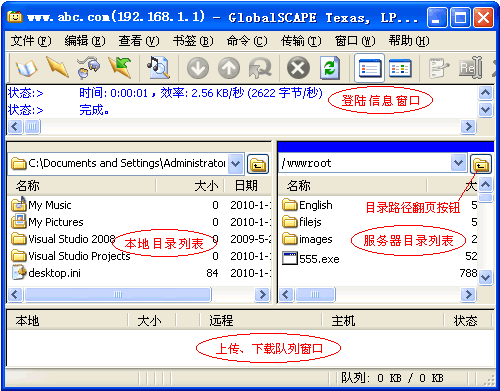
图1.CuteFTP主界面
从图1可以看出,CuteFTP窗口设计得层次分明,功能一幕了然。我们只需通过鼠标简单的拖曳操作就可以完成上传和下载的工作了!不过,别着急,现在还不能完成具体的上传和下载任务,因为,从图1可以看出,现在你还没有连接到任何一个FTP服务器(服务器目录列表窗口还是空白的)。要想连接到一个被授权的FTP服务器,你必须将前面第2点说明的那些授权对象(FTP服务器、用户名、密码)在CuteFTP软件中进行设置。具体方法如下:
(1)打开【站点管理器】对话框
选择【文件】|【站点管理器】命令(或者单击工具栏最左边的【站点管理器】按钮),打开【站点管理器】对话框,如图2所示。
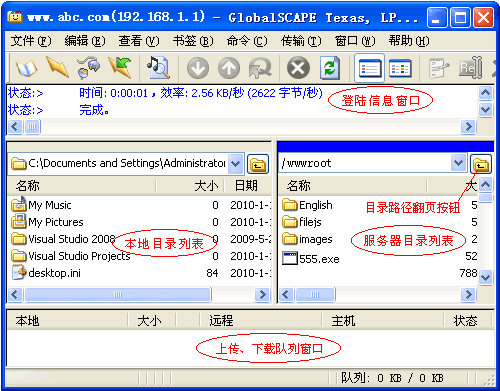
图2 【站点管理器】对话框
(2)新建连接站点
在【站点管理器】对话框中,单击【新建】按钮,建立一个新站点,你可以根据所建立站点的特点重新输入一个站点名称
(3)输入服务器地址、用户名和密码
单击你新建的站点名称,在右边对应的文本框中输入授权的服务器地址、用户名和密码,你可以参考图2所示进行设置。除了服务器地址、用户名和密码这三项是根据你自己的授权进行设置以外,其他参数一般都和图2所示一致。
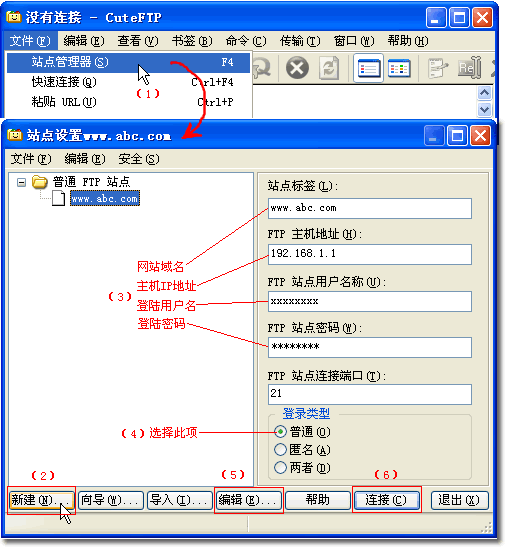
(4)取消防火墙设置
有些服务器有一些特别的要求,比如会进行一些高级参数的设置,比较常见的是要取消防火墙设置。单击【编辑】按钮,弹出【设置】对话框,在这个对话框中单击【高级】标签,然后将窗口中的【使用PASV模式】和【使用防火墙设置】两项前面的复选勾去掉,最后单击【确定】按钮,如图3所示。
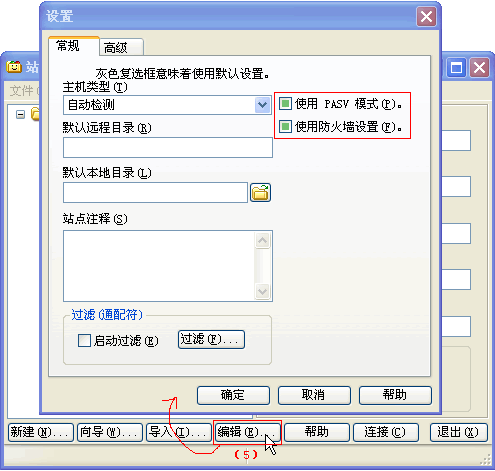
至此,你的FTP服务器连接就基本设置好了,在图2所示的对话框中单击【连接】按钮,这样就可以连接到服务器上了。如果连接一切正常的话,图1所示的“服务器目录列表”窗口中就会将远端授权给你的服务器目录列表出来。
如果你要上传文件,只需用鼠标将“本地目录”窗口中的文件拖曳到“服务器目录列表”窗口中的相应目录即可,下载文件也是同样的方法。另外,你还可以根据授权情况,在“服务器目录列表”窗口中进行建立目录、删除文件、文件重新命名等操作。
4.建立CuteFTP快捷方式
把解压后的CuteFTP软件所在文件夹整个复制到C盘以外的盘,鼠标对着【![]() 】图标点右键,在弹出的菜单中分别选【发送到(N)】|【桌面快捷方式】,就会在桌面建立一个快捷方式,以后双击此快捷方式,就可启动CuteFTP软件。
】图标点右键,在弹出的菜单中分别选【发送到(N)】|【桌面快捷方式】,就会在桌面建立一个快捷方式,以后双击此快捷方式,就可启动CuteFTP软件。

5.软件运行过程中弹出“请联网验证注册文件!”窗口的原因
软件已经内置官方正版注册文件,运行时须要连接官方服务器验证注册文件后方可正常使用。如果你的电脑装了防火墙软件,在弹出CuetFTP连接网络提示窗口时,必须选择允许CuetFTP连接网络相应选项,否则就会弹出以下窗口:

以下是常用防火墙软件提示窗口及选项操作:
A.瑞星防火墙 如果你电脑装的是瑞星防火墙,当弹出以下窗口时,请选【总是允许】一项。

如果你上一次按了【拒绝】一项,以上窗口将不会再弹出,这时你必须按下图设置方可:
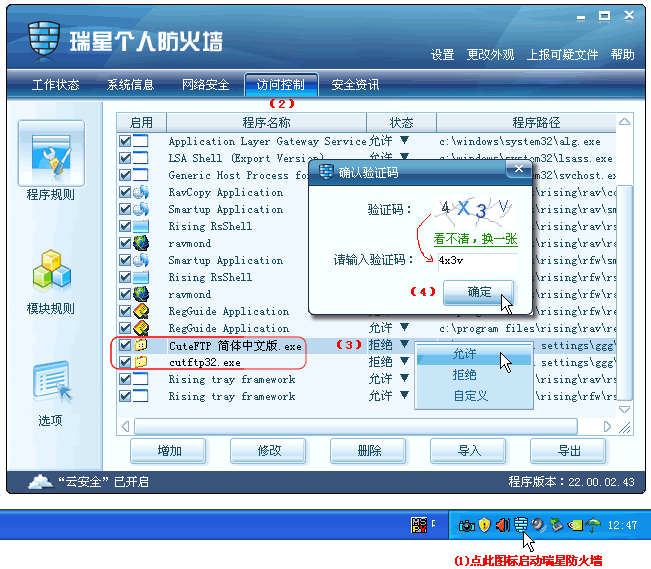
B.金山网镖 如果你电脑装的是金山网镖防火墙,当弹出以下窗口时,请选择【总是允许】,然后按【确定】。
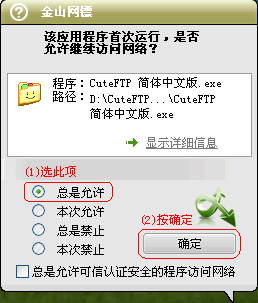
如果你上一次按了【禁止】一项,以上窗口将不会再弹出,这时你必须按下图设置方可:
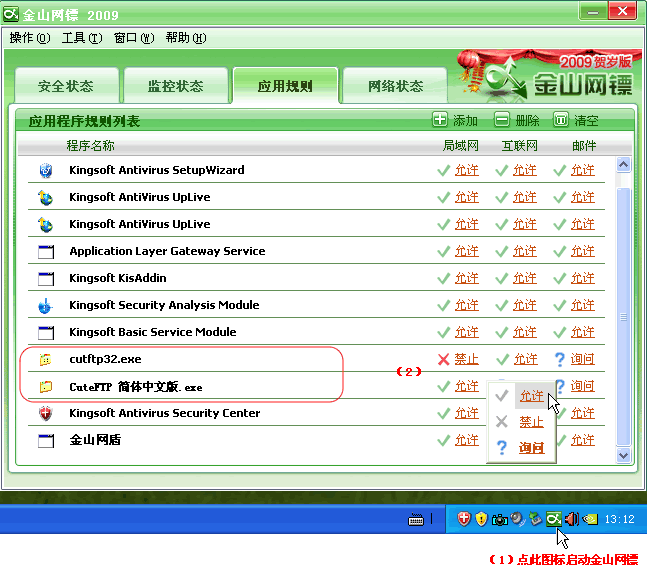
C.江民防火墙 如果你电脑装的是江民防火墙,当弹出以下窗口时,按下图(1)、(2)步操作。
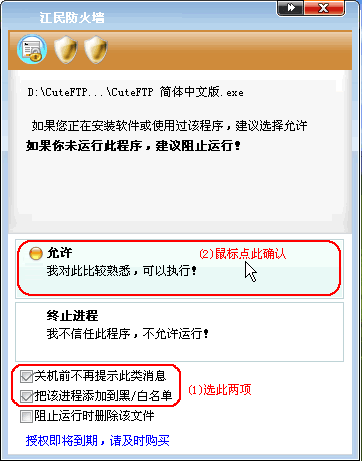
如果你上一次按了【终止进程】一项,以上窗口将不会再弹出,这时你必须按下图设置方可:

D.卡巴斯基 如果你电脑装的是卡巴斯基,当弹出以下窗口时,请选择【是-允许程序执行】一项。
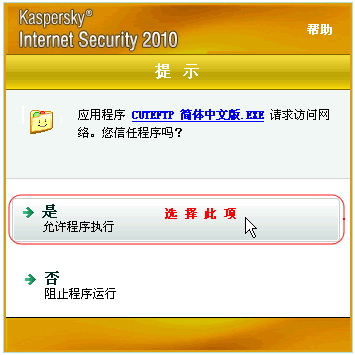
如果你上一次按了【限制运行】或【否】一项,以上窗口将不会再弹出,这时你必须按下图设置方可:
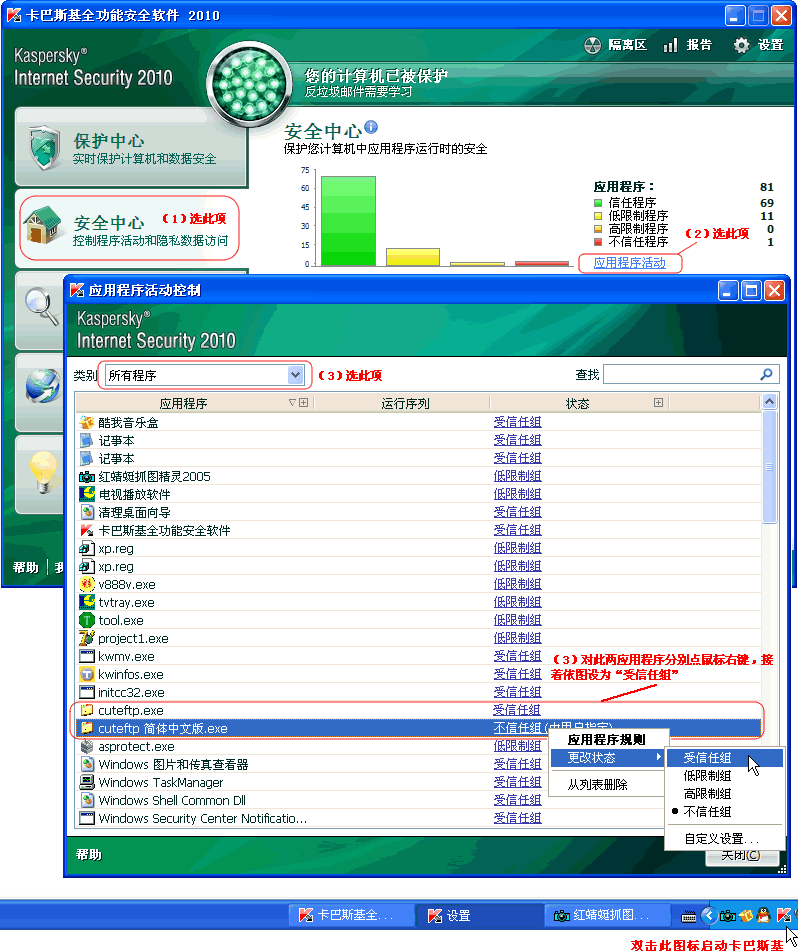
(不同版本或其他防火墙设置大同小异,不一一介绍)
关键词:FTP客户端,CuteFTP
阅读本文后您有什么感想? 已有 人给出评价!
- 1


- 1


- 1


- 1


- 1


- 1


